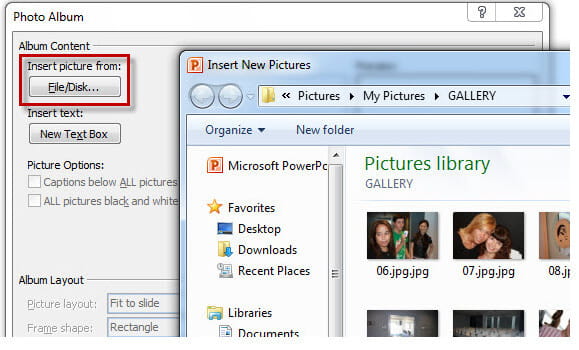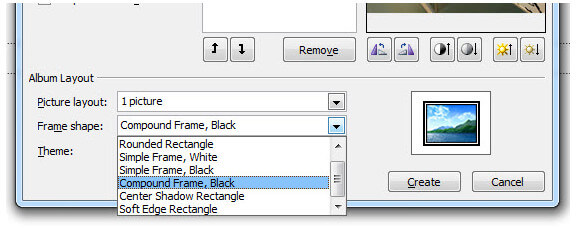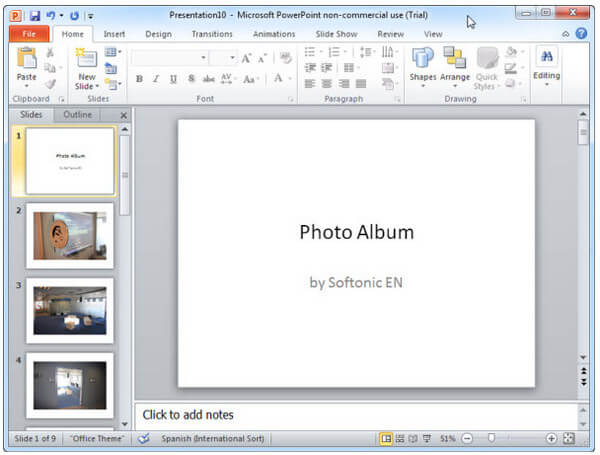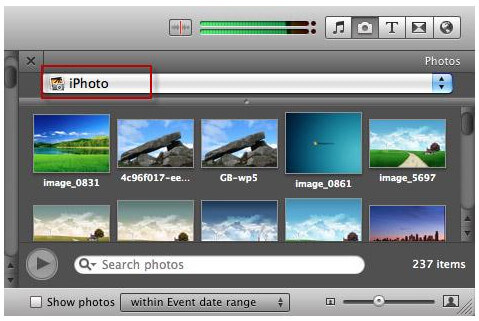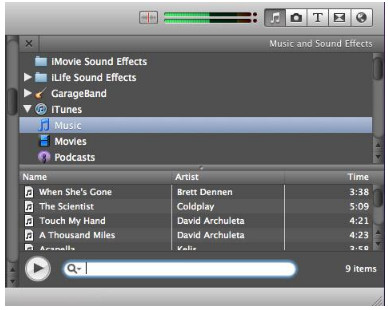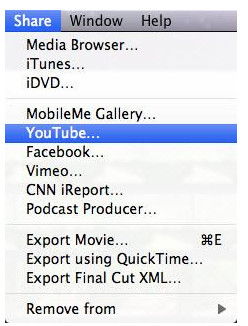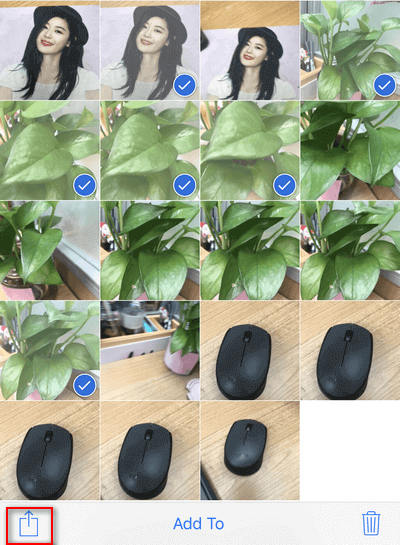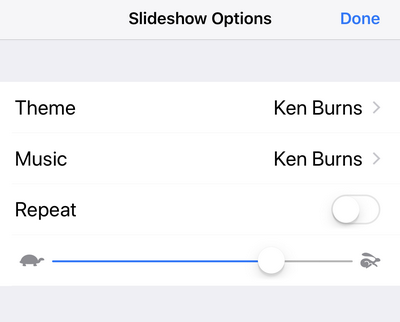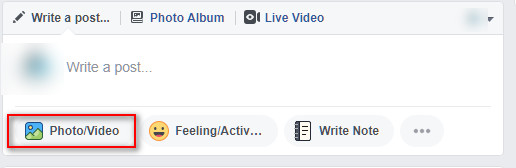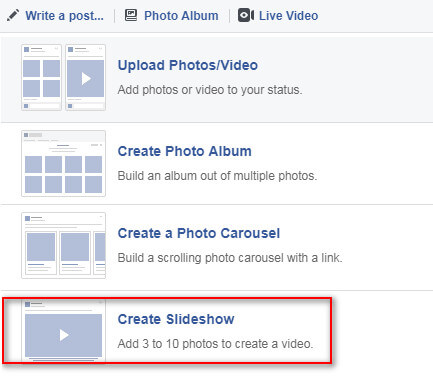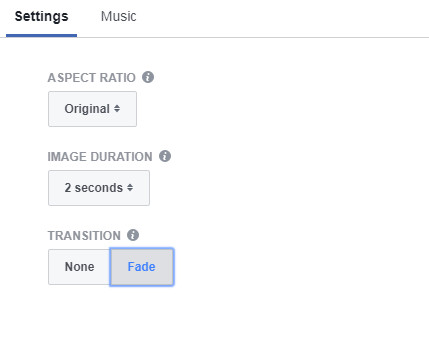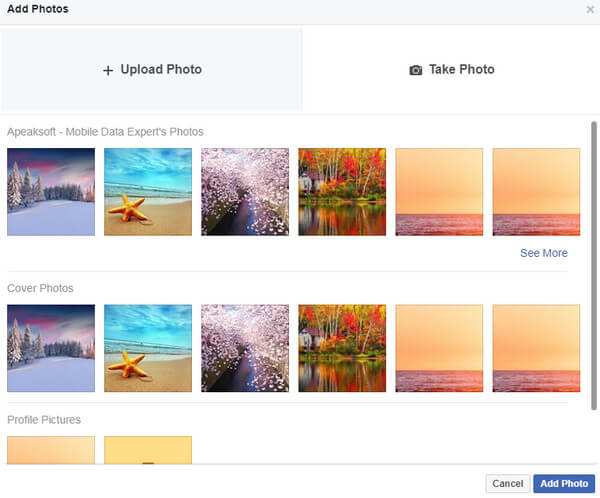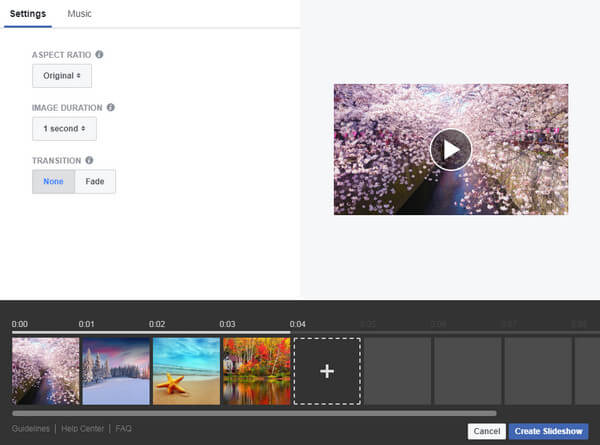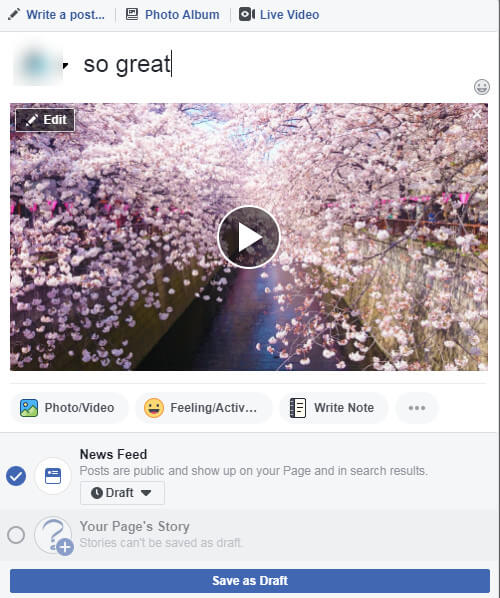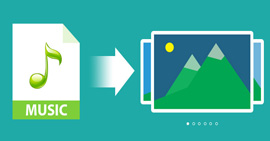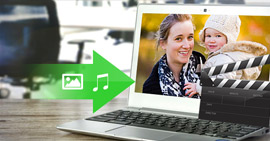Возьмите 5 бесплатных способов сделать слайд-шоу на Windows / Mac / Online / iPhone
Обзор
Как сделать слайд-шоу с музыкой, фотографиями или видео бесплатно? На этой странице собраны 5 лучших методов для создания слайд-шоу на Windows, Mac, онлайн и iPhone / iPad. Самое главное, 5 способов абсолютно бесплатны, и вы можете легко следовать, чтобы сделать свое собственное слайд-шоу.
Вы хотите сплести свои самые заветные фотографии в видеопрезентации?
Если да, то вы попали в нужное место.
Создание слайд-шоу с фотографиями - это простой способ для новичка без каких-либо профессиональных навыков или больших затрат.
Мы готовим 5 лучших способов сделать слайд-шоу с фотографиями и видео. 5 способов бесплатны и просты в использовании.
Что вам нужно сделать, это продолжать читать и соблюдать руководство.

1Как создать слайд-шоу с помощью Slideshow Creator (лучше всего для Windows 10/8/7)
Slideshow Creator - средство для создания слайдшоу в Windows с удобным интерфейсом и мощными функциями редактирования.
Создатель слайд-шоу
- Он создает слайд-шоу с фотографиями, музыкой и видео.
- Это делает слайд-шоу с 10 готовыми темами, чтобы применить эффекты автоматически.
- Это позволяет настраивать темы путем редактирования текста, переходов, элементов и фильтров.
- Вы можете вращать, обрезать, обрезать, настраивать контраст, оттенок, насыщенность и т. Д. В видеофайле.
- Экспортируйте слайд-шоу в высоком разрешении до 4K для сверхчистого обзора.
- Поддержка различных форматов видео, музыки и фотографий для вывода и ввода.
- Совместим с Windows 10 / 8 / 7.
Теперь давайте перейдем к этапам создания слайд-шоу с помощью Slideshow Creator на вашем компьютере с Windows.
1Добавить фотографии и видео
Загрузите это программное обеспечение на свой компьютер. Нажмите «Добавить фото и видео здесь», чтобы импортировать фотографии и / или видео в это программное обеспечение.
Примечание: Вы можете удерживать клавишу Ctrl, чтобы выбрать несколько изображений с помощью мыши.

2Редактировать слайд-шоу
Здесь вам предлагаются темы, текст, фильтры, элементы и переходы для редактирования. Вы можете редактировать фото или видео отдельно.
Перейдите к фотографии или видео, которые вы хотите отредактировать, выберите эффект, который вы хотите добавить, и найдите кнопку редактирования под выбранным элементом, чтобы начать редактирование.

Если вы не хотите настраивать эффекты темы, просто нажмите «Темы», чтобы выбрать одну тему и применить ее напрямую.
Примечание. Вы можете выбрать «Темы» для автоматического использования эффектов или «Тексты» / «Переходы» / «Фильтры» / «Элементы» для подробной настройки.
3Экспорт слайд-шоу
После выполнения всех настроек нажмите «Экспорт», чтобы выбрать выходной формат и разрешение.
Вы можете создавать свои собственные любимые форматы и разрешение для следующего использования.
Нажмите «Конвертировать», чтобы сделать слайд-шоу напрямую.


Бесплатная версия этого программного обеспечения добавит водяной знак на созданное вами слайд-шоу.
Вот видео о создании слайд-шоу для вас. Нажмите, чтобы проверить.
2Как сделать фото слайд-шоу в PowerPoint на Windows или Mac (легко без редактирования)
PowerPoint - офисный помощник для пользователей Windows и Mac. Более того, вы можете использовать его для создания слайд-шоу. Это звучит потрясающе? Просто попробуйте сейчас.
Здесь мы берем только PowerPoint на Windows в качестве примера.
1Добавить фотографии в PowerPoint
Откройте PowerPoint, перейдите на вкладку «Вставка»> «Фотоальбом»> выберите «Новый фотоальбом»> нажмите кнопку «Файл / Диск», чтобы выбрать фотографии, которые вы хотите использовать в слайд-шоу.
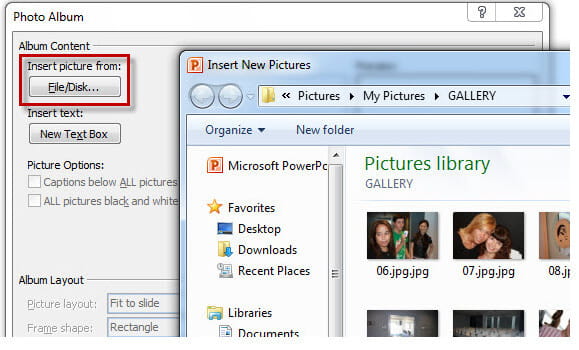
2Редактировать фотографии
После добавления фотографий вы увидите, что все фотографии находятся в списке «Картинки в альбоме». В разделе «Макет альбома» вы можете выбрать номера изображений и рамку / рамку. Кроме того, тема изображения оставлена на ваш выбор.
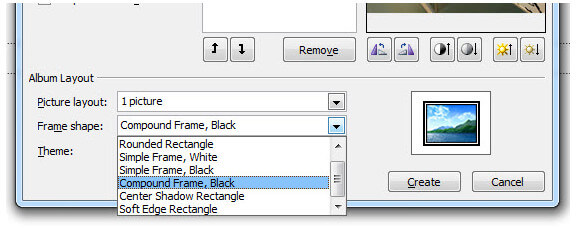
3Создать слайд-шоу в PowerPoint
Когда вы закончите все параметры, нажмите кнопку «Создать», и PowerPoint автоматически создаст слайд-шоу со всеми вашими изображениями.
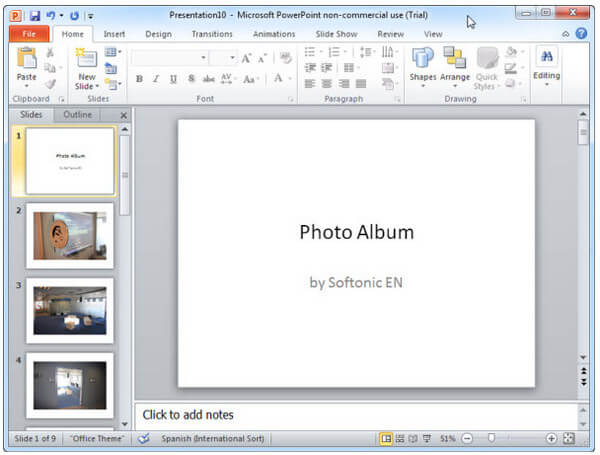
После этого вы можете сохранить слайд-шоу в формате .pptx или .ppt или отправить его по электронной почте.

1. Формат .pptx или .ppt не совместим с большинством проигрывателей, поэтому вам необходимо конвертировать PowerPoint в видео для удобного воспроизведения.
2. В PowerPoint отсутствуют некоторые функции редактирования.
3Как создать фото слайд-шоу на Mac с iMovie (Professional с временной шкалой)
iMovie - это бесплатный и встроенный инструмент для пользователей Apple. Вы можете использовать его для создания красивого слайд-шоу с iMovie на вашем Mac. Это позволяет легко создавать трейлеры в голливудском стиле и потрясающие фильмы с разрешением 4K.
Теперь давайте пройдемся по шагам, чтобы создать слайд-шоу на Mac с iMovie.
1Добавить фотографии в iPhoto
IPhoto работает без проблем с iPhoto. Чтобы правильно подготовить все фотографии, предлагается перетаскивать их из iPhoto в iMovie.
Вы также можете нажать «Файл / Импорт», чтобы добавить видео на временную шкалу в iMovie.
После загрузки фотографий в iMovie вы можете напрямую получить необработанное слайд-шоу.
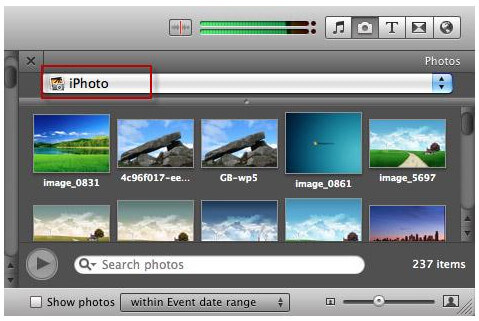
2Редактировать слайд-шоу
Вы можете получить доступ к настройке клипа, видео или эффектам перехода, наведя курсор мыши на один клип или нажав кнопку «двойная стрелка».
Тем не менее, добавить музыкальный тон в слайд-шоу можно легко, щелкнув значок аудио и перетащив аудио фрагмент на временную шкалу.
Примечание. IMovie не поддерживает несколько звуковых дорожек.
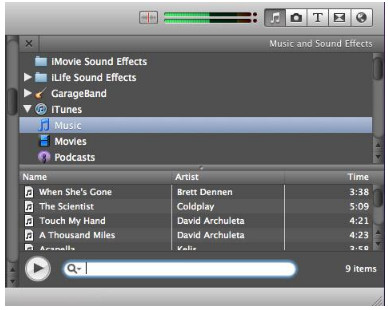
3Экспорт слайд-шоу из iMovie
iMovie делает ваш обмен легким. Вы можете загрузить созданное слайд-шоу онлайн прямо в галерею MobileMe, YouTube, Facebook, Vimeo, CNN iReport и другие.
Вы можете экспортировать слайд-шоу в iTunes, тогда вы можете легко синхронизировать iTunes видео бесплатно с iPhone, iPad и iPod.
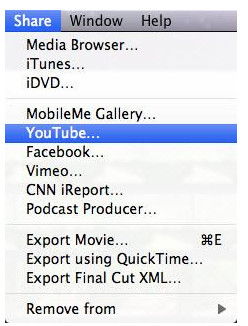

1. Он поддерживает только форматы изображений JPEG, PNG и TIFF из iPhoto.
2. Экспортируемые форматы фильмов для слайд-шоу ограничены MOV, MP4, AVI, DV и MP2.
4Как сделать фото и видео слайд-шоу на iPhone / iPad напрямую (без экспорта)
Вы можете видеть фотографии на вашем iPhone или iPad по одной. На самом деле, вы также можете создавать и отображать фотографии в виде слайд-шоу. Без какого-либо плагина или стороннего приложения вы можете сделать это напрямую с помощью приложения «Фото».
1Выберите фотографии
На вашем iPhone или iPad перейдите в приложение «Фотографии», перейдите к фотографиям, которые вы хотите добавить в слайд-шоу, и нажмите «Выбрать» в правом углу.
2Предварительный просмотр слайд-шоу
После выбора изображений нажмите кнопку «Поделиться» в левом нижнем углу и выберите «Слайд-шоу», чтобы воспроизвести слайд-шоу.
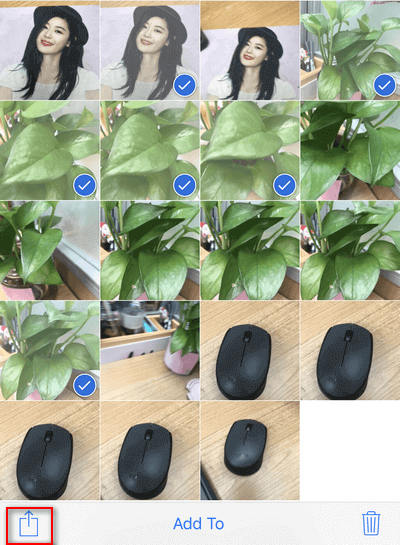
3Редактировать слайд-шоу
Нажмите на экран воспроизведения слайд-шоу, вы найдете «опции» в правом нижнем углу и отредактируйте тему, музыку и скорость воспроизведения.
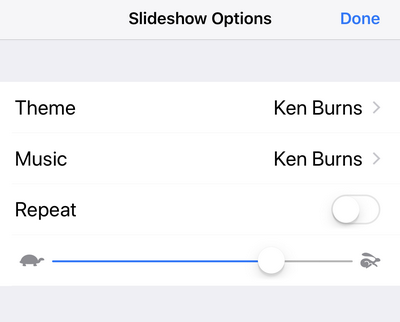
Вы можете экспортировать фоновую музыку из библиотеки iTunes и свободно повторять слайд-шоу.

1. Это не дает вам возможность экспортировать или сохранить слайд-шоу на вашем компьютере.
2. Он предлагает ограниченные темы и музыку для ваших вариантов.
Вы можете нажать, чтобы прочитать сообщение, если вы хотите подробные шаги для сделать и представить слайд-шоу на iPad.
5Как сделать слайд-шоу онлайн через Facebook (только слайд-шоу фотографий)
Facebook - это популярная социальная платформа для обмена видео, сообщениями, фотографиями, музыкой и многим другим с друзьями. Это также дает вам возможность создавать и делиться слайд-шоу. Не знаешь что? Просто следуйте инструкциям, чтобы сделать слайд-шоу на Facebook.
1Написать с видео / фото
Перейдите на официальный сайт Facebook и войдите в свою учетную запись. На открывшейся странице вы увидите набор значков, расположенных под полем «Написать сообщение», и выберите первую опцию «Фото / Видео».
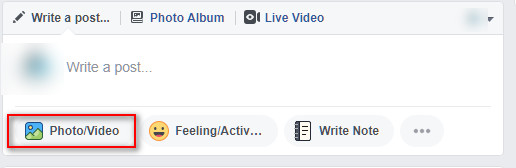
2Выберите создание слайд-шоу
Во всплывающем окне нажмите «Создать слайд-шоу».
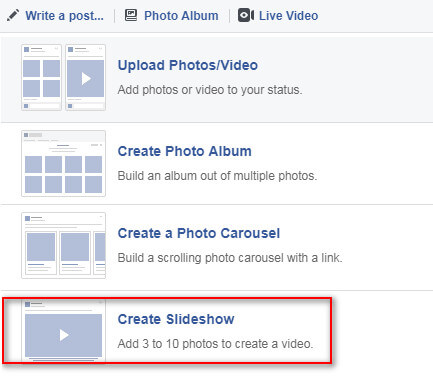
3Настройки слайд-шоу
Во всплывающем окне вам предлагаются варианты настройки параметров и музыки.
Настройки
Соотношение сторон: оригинал, квадрат (1: 1), прямоугольник (16: 9) и вертикальный (2: 3).
Продолжительность изображения: 0.5 секунды или 1/2/3/4/5 секунд.
Переход: нет или исчезает
Музыка
Вы можете добавлять музыку из бесплатной музыки Facebook. Он предоставляет опцию из списка с различными стилями, такими как действие, танец, хорошие воспоминания и т. Д.
Тем не менее, вы можете загружать вашу любимую музыку из вашей локальной музыкальной библиотеки как музыка для слайдшоу.
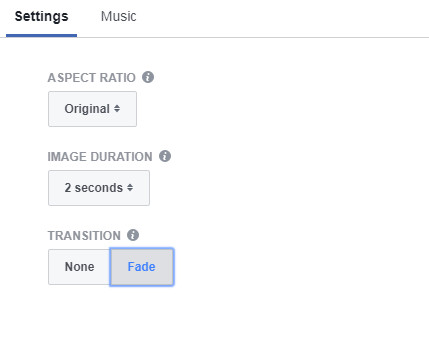
4Загрузить фото
Нажмите кнопку «Добавить фотографии», чтобы загрузить новые фотографии со своего компьютера или сделать фотографии. Вы также можете использовать существующие фотографии из списка фотографий.
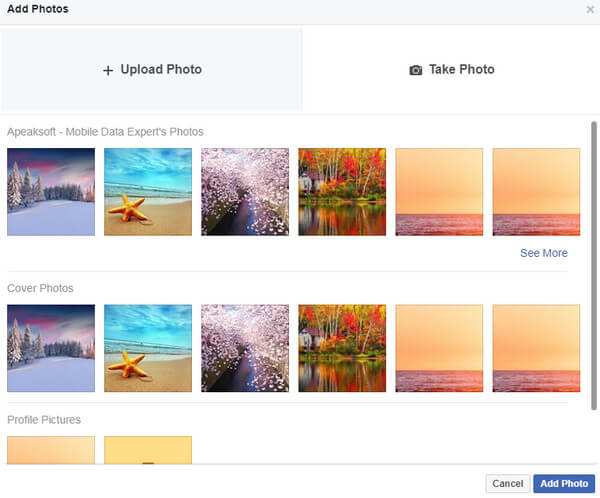
5Создать слайд-шоу на Facebook
После добавления фотографий в Facebook вы можете просмотреть слайд-шоу, нажав кнопку воспроизведения. Вы также можете добавить больше фотографий (до 10 фотографий за слайд-шоу).
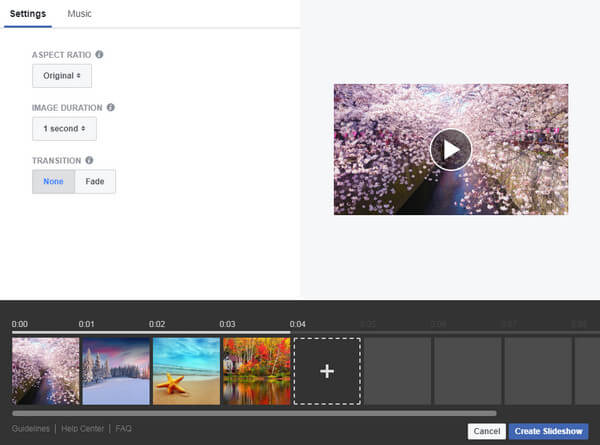
После этого нажмите «Создать слайд-шоу», чтобы поделиться им или сохранить его в качестве черновика. Независимо от того, какой путь вы выберете, вам нужно что-то написать.
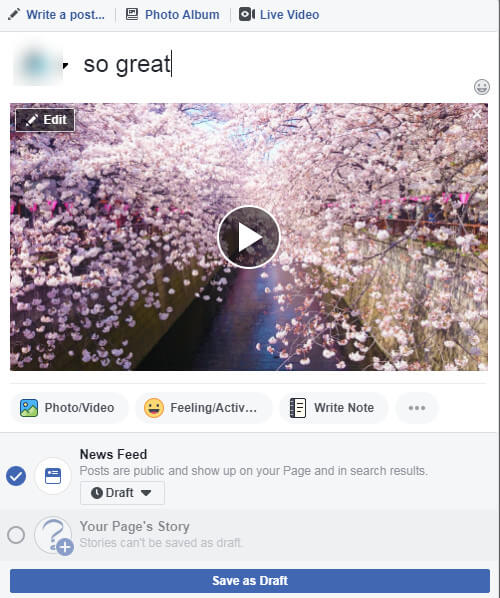
Примечание: Слайд-шоу, которое вы добавляете в историю своей страницы, будет доступно для публичного просмотра в течение 24 часов.

1. Вы можете добавлять фотографии (до 10) для создания слайд-шоу.
2. Слайд-шоу не может быть загружено на ваш компьютер, но только на Facebook онлайн.
Аналогичным онлайн-сайтом для Facebook является Instagram и YouTube (раньше не было, а сейчас не существует).
Вы можете свободно создавать и делиться слайд-шоу непосредственно на социальной платформе.
В этом посте собраны 5 лучших способов сделать слайд-шоу с бесплатными фотографиями, музыкой и видео на Windows, Mac, iPhone / iPad и в Интернете. Мы берем только 5 эффективных приложений для достижения цели. Если вы ищете другие способы создания слайд-шоу, вам лучше взять лучшее программное обеспечение для слайд-шоу.
Что вы думаете об этом посте.
Прекрасно
Рейтинг: 4.8 / 5 (на основе рейтингов 123)